惠普电脑系统怎么重装win11系统的教程
- 分类:Win11 教程 回答于: 2021年11月16日 13:08:00
微软发布了最新的win11操作系统,有特别多的用户都想去体验尝鲜一下现在新买的电脑都是预装win10系统,接下来小编来跟大家说说惠普电脑系统怎么重装win11的步骤教程.
惠普电脑怎么重装win11系统:(小白一键升级win11系统)
1.首先我们需要下载win11系统镜像文件到电脑中,不知道如何获取的可以在小白一键重装系统公众号上回复”windows11’获取win11系统镜像文件。

2.打开我们的小白一键重装系统软件,点击“自定义还原”功能。
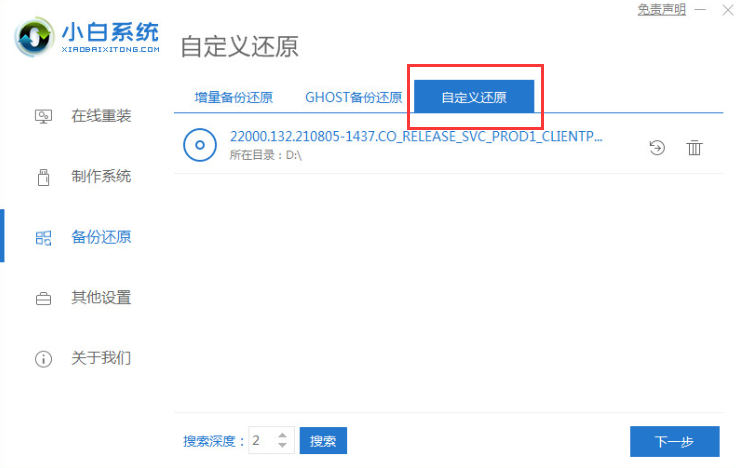
3.点击“下一步”即可,然后选择我们的windows11系统点击开始安装。

4.开始下载pe系统,我们只需耐心等待下载完成即可。

5.下载完成后,点击“立即重启”按钮,重启电脑操作。
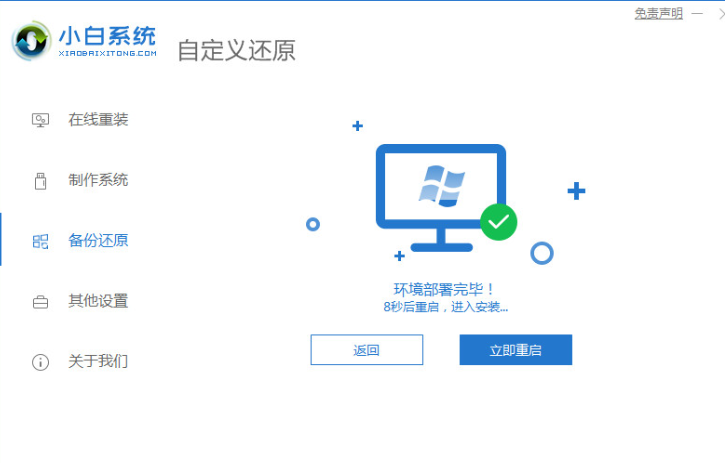
6.重启电脑会进入到启动项页面,此时我们选择第二个选项进入到pe系统中。
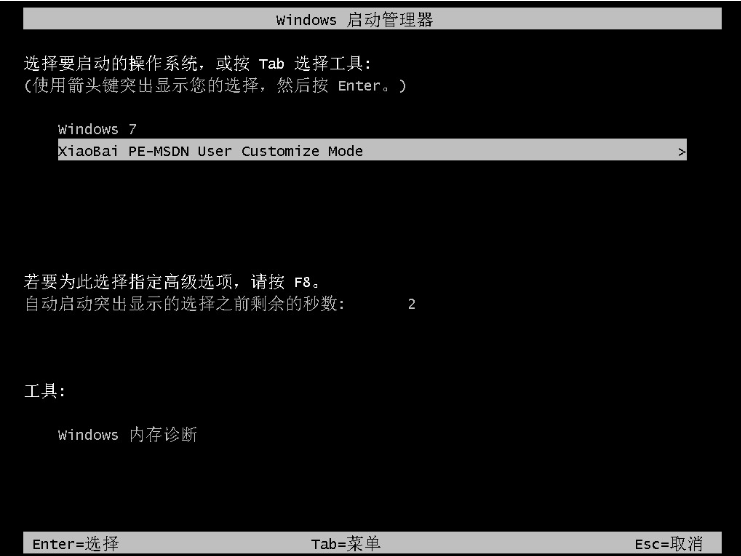
7.进入桌面,打开小白装机工具,开始自动安装系统的操作,此时无需手动操作,我们耐心等待安装完成。
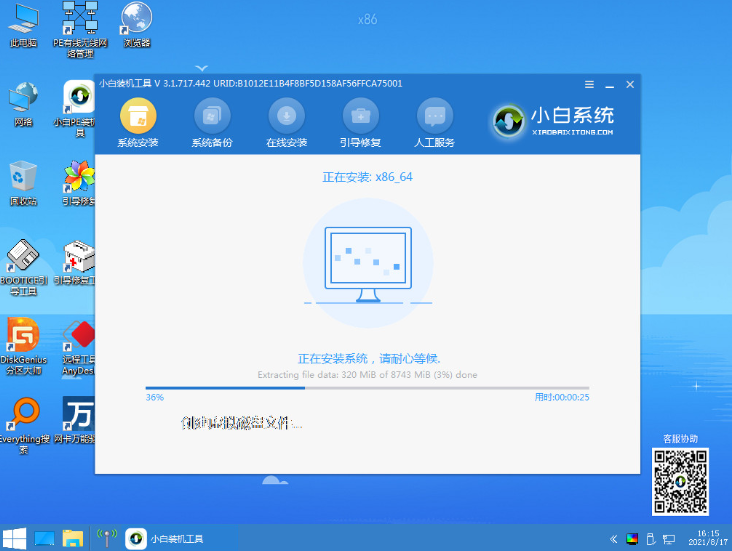
8.安装完成后,我们点击页面中的“立即重启”进行重启电脑操作,此时会多次进入重启电脑。

9.最后当重启进入到新的系统页面时,安装就成功啦。

以上就是惠普电脑怎么重装win11系统的内容,希望可以帮助到大家。
 有用
26
有用
26


 小白系统
小白系统


 1000
1000 1000
1000 1000
1000 1000
1000 1000
1000 1000
1000 1000
1000 1000
1000 1000
1000 0
0猜您喜欢
- win11看视频绿屏怎么解决2022/07/16
- win10升级win11有什么好处2021/11/25
- Win11怎样修改账号名字2022/09/03
- win11系统LTSC原版镜像下载地址..2022/02/01
- 电脑戴尔win11如何进入安全模式..2022/10/14
- 如何启动u盘重装系统2022/12/12
相关推荐
- 详细教你升级win11后怎么退回win10..2022/01/29
- win11怎么变成win7桌面教程2022/10/16
- 微软官网win11镜像下载-win11如何安装..2022/03/18
- win11杜比视界音效怎么开启2022/01/06
- win11桌面图标变暗了怎么调整..2022/07/11
- 电脑win11怎么看网卡是不是千兆..2022/11/15

















